
Sekarang di toko-toko komputer dan supermarket online komputer dan teknologi digital dijual adapter-adapter khusus SlimDVD -> 2,5 dengan harga 1200-1300 rubel. Hard drive laptop dipasang di adaptor itu sendiri, kemudian adaptor dimasukkan ke dalam laptop alih-alih drive optik, dan SSD solid-state drive dipasang di tempat HDD laptop. Akibatnya, Anda memiliki dua hard drive di laptop Anda. Anda menginstal sistem operasi pada SSD (pengguna yang lebih mahir dapat dengan mudah mentransfer Windows dari HDD ke SSD), dan menggunakan hard drive laptop untuk menyimpan file. Menurut pendapat saya, itu ide yang sangat baik untuk menghapus drive dan menginstal HDD sebagai gantinya, karena jika Anda bertanya kapan Anda baru saja menggunakan drive, Anda tidak akan ingat.
- Omong-omong, Anda dapat membeli kasing USB untuk drive optis seharga 500 rubel dan DVD-ROM Anda akan berubah menjadi drive USB portabel.

Mengganti drive DVD dengan HDD atau SSD tambahan
Untuk memasang drive SSD alih-alih drive di laptop, Anda tidak perlu menjadi teknisi komputer, karena Anda tidak perlu membongkar seluruh laptop, Anda hanya perlu melepas drive dan hard drive, tetapi Anda harus sangat serius tentang hal itu, bekerja dengan hati-hati, dan meluangkan waktu Anda..
Teman-teman, artikel ini disediakan untuk referensi Anda dan jika laptop Anda masih dalam garansi, maka setelah penggantian tersebut Anda secara alami akan kehilangan jaminan ini. Jika Anda tidak yakin dengan diri Anda sendiri, lakukan perubahan pada layanan ini, tetapi tetap baca artikel terlebih dahulu untuk menentukan apa yang sebenarnya akan Anda instal di adaptor ini - laptop HDD atau SSD biasa, saya merekomendasikan HDD dan menginstal SSD di tempat reguler pada hard drive. laptop.
Bersiaplah untuk kenyataan bahwa dalam kebanyakan kasus tidak semuanya akan berjalan lancar (saya secara khusus memilih contoh yang sulit untuk memberi tahu Anda beberapa perangkap), karena DVD adaptor seperti itu -> HDD tidak secara resmi dibuat oleh perusahaan laptop mana pun, tetapi meskipun demikian, besar beberapa perangkat Cina ini bekerja sangat baik.
- Catatan: Pertama-tama, keluarkan baterai dari laptop, jika tidak mungkin untuk melepasnya, pastikan untuk melepaskannya dari motherboard, Anda harus selalu melakukan ini ketika membongkar laptop. Dengan melakukan ini, Anda akan mengasuransikan diri dan laptop Anda dari kemungkinan masalah. Saat bekerja, jangan menyentuh komponen yang terletak di motherboard laptop dengan tangan dan obeng.
Salah satu teman saya membeli seperti adaptor Espada SS95 9,5 mm, antarmuka SATA untuk 1200 rubel
 dan meminta saya untuk mengganti DVD-ROM dengan HDD, tetapi saya tidak memperhitungkan bahwa ada dua jenis drive di laptop: drive biasa 12,7 mm dan drive ultra tipis 9,5 mm. Laptop teman saya bukan barang baru dan drive-nya 12,7 mm, tetapi meskipun demikian, adaptor 9,5 mm masih terpasang dan duduk dengan kokoh di tempatnya. Namun, saya menyarankan Anda untuk membeli adaptor ukuran drive Anda dan masalah pemasangan akan lebih sedikit. Saat memilih adaptor untuk memasang HDD alih-alih drive pada laptop, perhatikan bahwa beberapa adaptor datang dengan "telinga" khusus dan mudah untuk melepaskan adaptor seperti itu..
dan meminta saya untuk mengganti DVD-ROM dengan HDD, tetapi saya tidak memperhitungkan bahwa ada dua jenis drive di laptop: drive biasa 12,7 mm dan drive ultra tipis 9,5 mm. Laptop teman saya bukan barang baru dan drive-nya 12,7 mm, tetapi meskipun demikian, adaptor 9,5 mm masih terpasang dan duduk dengan kokoh di tempatnya. Namun, saya menyarankan Anda untuk membeli adaptor ukuran drive Anda dan masalah pemasangan akan lebih sedikit. Saat memilih adaptor untuk memasang HDD alih-alih drive pada laptop, perhatikan bahwa beberapa adaptor datang dengan "telinga" khusus dan mudah untuk melepaskan adaptor seperti itu.. Lepaskan drive laptop
Teman-teman, artikel telah ditulis dan hampir siap bagaimana melakukan penggantian seperti itu pada laptop HP, Toshiba, ASUS, dan kami akan mulai dengan SONY.


Kami lepaskan hard drive laptop
Mengenai hal ini, kami memiliki artikel rinci tentang cara menghapus hard drive dari laptop SONY, Toshiba, Packard Bell. Dalam hal laptop SONY, tidak ada masalah sama sekali, buka kedua sekrup dan lepaskan penutupnya dan inilah hard drive kami. Buka dua sekrup lagi


Hard drive laptop terletak di "slide" khusus dan dipasang padanya dengan empat sekrup, kami mematikannya dan melepaskan HDD..


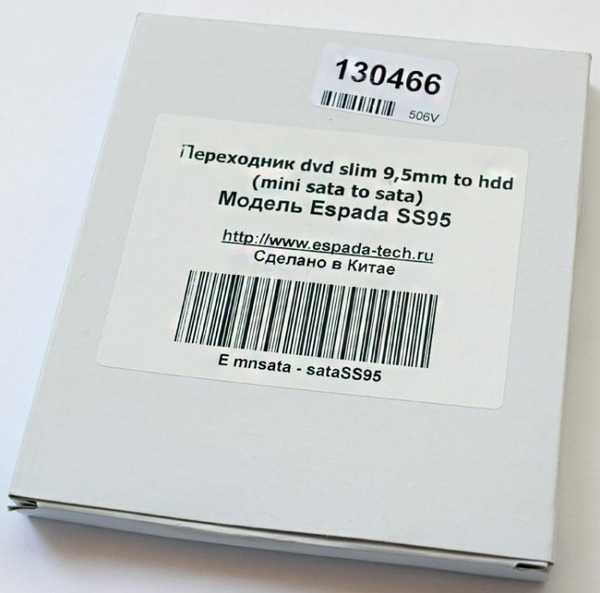
dalam paket plastik, selain adaptor itu sendiri, ada obeng kecil, tas dengan sekrup, panel boneka plastik dan spacer.
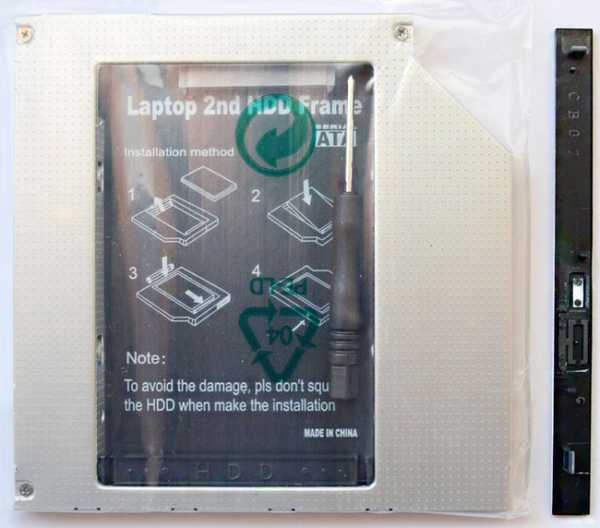
Kami mendapatkan adaptor

Pertama, Anda perlu membongkar dudukan khusus dari drive dan memperbaikinya pada adaptor kami.
Perhatikan. Ada drive optik di atas, dan adaptor kami di bawah. Dudukan pada drive ini harus dilepas dan dipasang dengan dua sekrup yang sama ke adaptor. Dengan pemasangan ini, adaptor akan terpasang ke kasing laptop.



Kami memasang hard drive laptop ke adaptor dan dengan hati-hati memasukkannya ke konektor SATA.



Hard drive pada adaptor tidak hanya diamankan dengan spacer. Balikkan adaptor dan balikkan sekrup yang menahan hard drive ke adaptor.


Di sisi lain adaptor ada juga sekrup, hanya saja sedikit "tersembunyi" di tempatnya, sekrup dengan obeng tipis..

Sekarang lepaskan dudukan lain dari drive

dan kencangkan ke adaptor.



Pasang adaptor di laptop sebagai pengganti drive.

Kami melampirkan ke solid-state drive slide yang tersisa dari hard drive laptop


dan pasang SSD sebagai pengganti HDD dan kencangkan ke kasing laptop dengan dua sekrup.


Tampak samping laptop kami.

Instal Windows 8.1 pada SSD
Kami memasuki BIOS dan hanya melihat satu SSD 120 GB SSD, HDD laptop biasa yang terhubung melalui adaptor tidak melihat BIOS. Ini kadang-kadang terjadi pada laptop yang berbeda, tetapi jika Anda menginstal sistem operasi pada SSD, maka ruang yang terhubung melalui adaptor HDD akan tersedia di dalamnya..
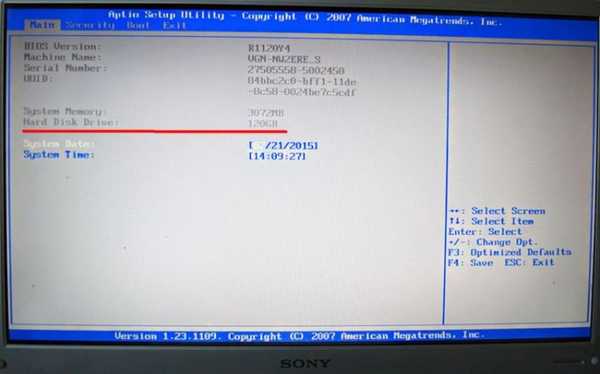
Pemasang Windows 8.1 masih melihat kedua drive: Disk 0 (SSD) dan Disk 1 (HDD).
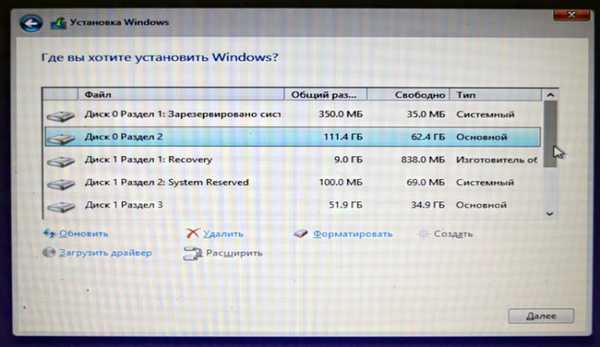

Kami pergi ke Manajemen Disk dan melihat SSD solid-state drive kami (120 GB) dengan Windows 8.1 diinstal dan HDD biasa (320 GB) dengan Windows 7 diinstal.
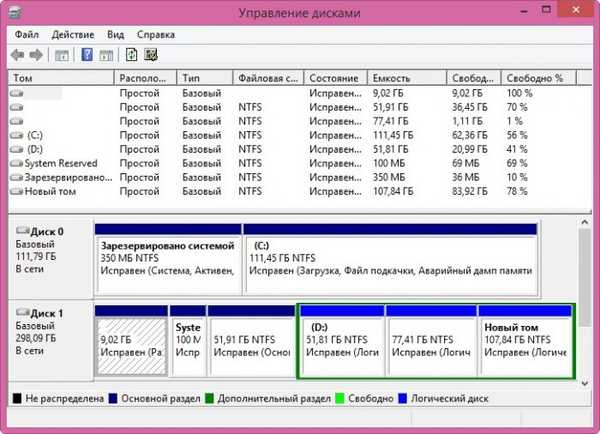
Apa yang akan terjadi jika Anda meninggalkan satu adaptor tanpa SSD di laptop?
Anda lihat sendiri, di BIOS tidak ada model hard drive yang ditentukan, namun demikian, memuat sistem operasi Windows 7 dari HDD yang dipasang di adaptor berlangsung.
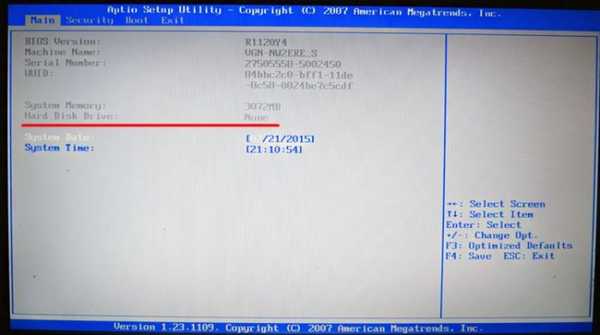
Kesimpulan:
Katakanlah semuanya sesuai untuk Anda di laptop Anda, maka pastinya Anda tidak boleh terlibat dalam eksperimen semacam itu, itu masalah lain jika Anda seorang penggila dan ingin mendapatkan hasil maksimal dari laptop Anda, maka pastinya, artikel kami adalah untuk Anda! Pada artikel selanjutnya, kami akan mentransfer Windows dari laptop HDD ke SSD. Artikel terkait: 1. Mengganti HDD dengan SSD solid-state drive pada laptop ASUS. 2. Memasang SSD Toshiba OCZ RD400 256GB SSD di konektor M.2 laptop dengan dukungan NVMe. Rekam kecepatan baca sekuensial maksimum 2600 MB / s dan kecepatan tulis sekuensial 1600 MB / sTag untuk artikel: Setrika dan periferal CD dan DVD Hard disk











